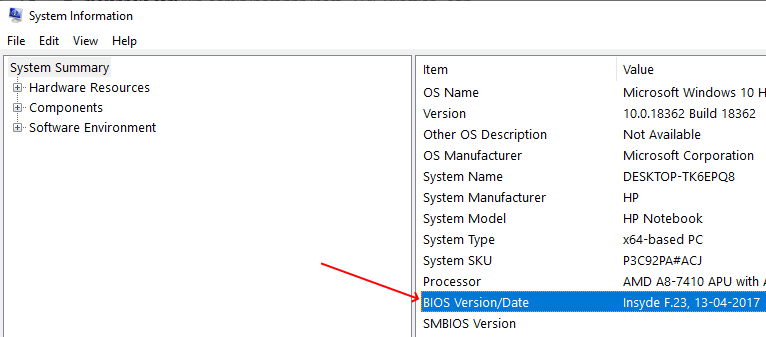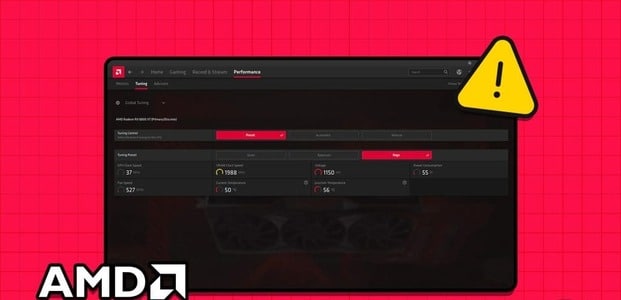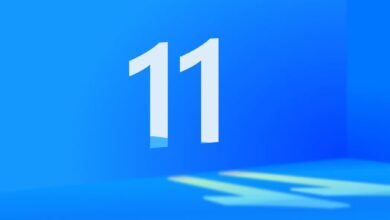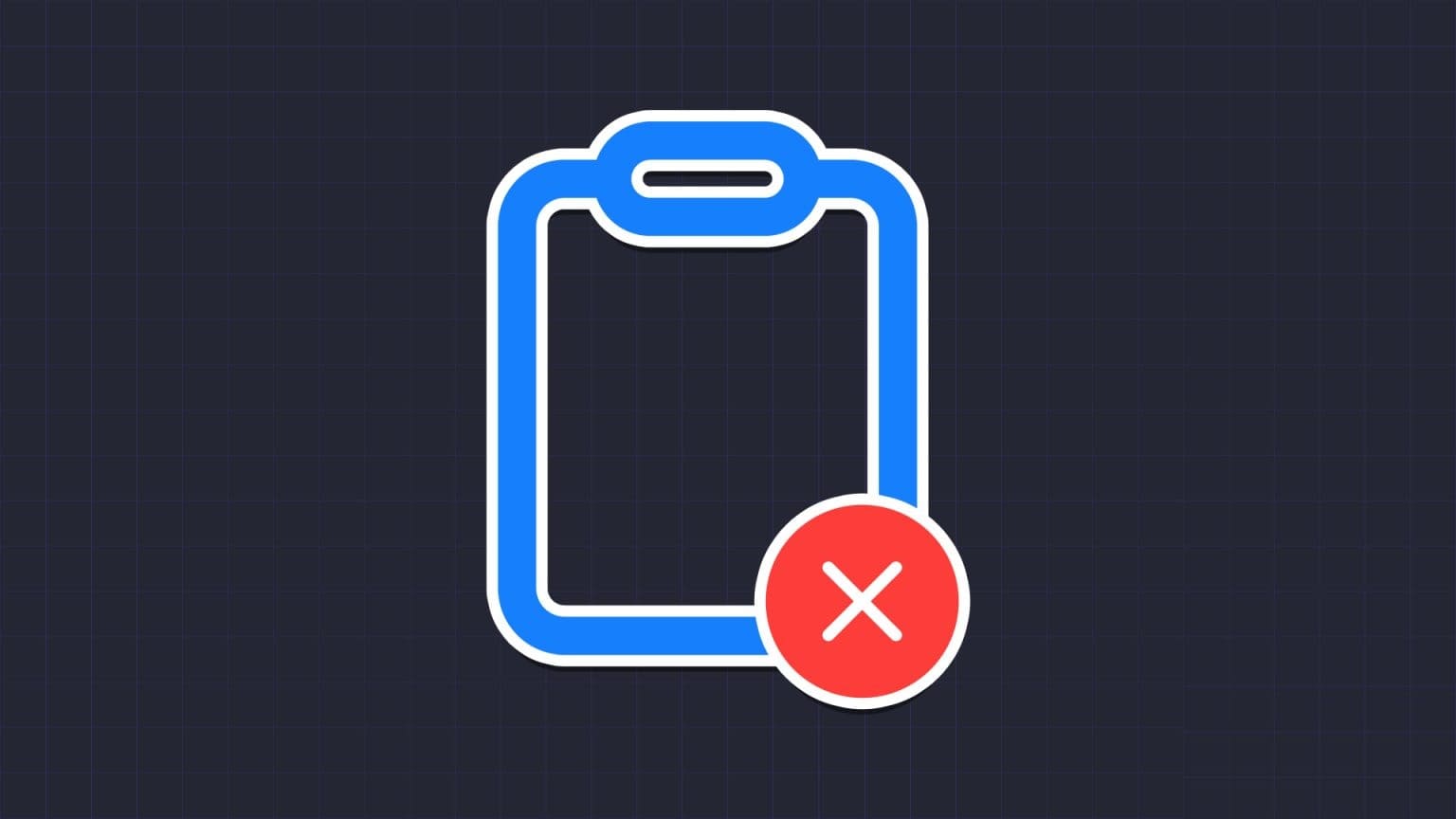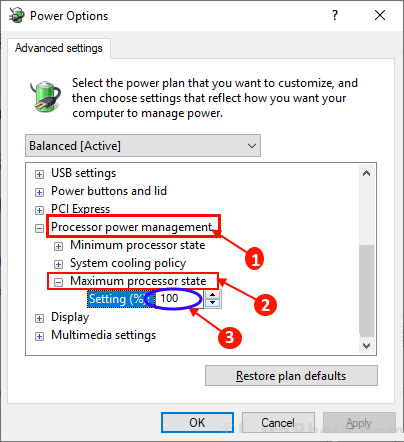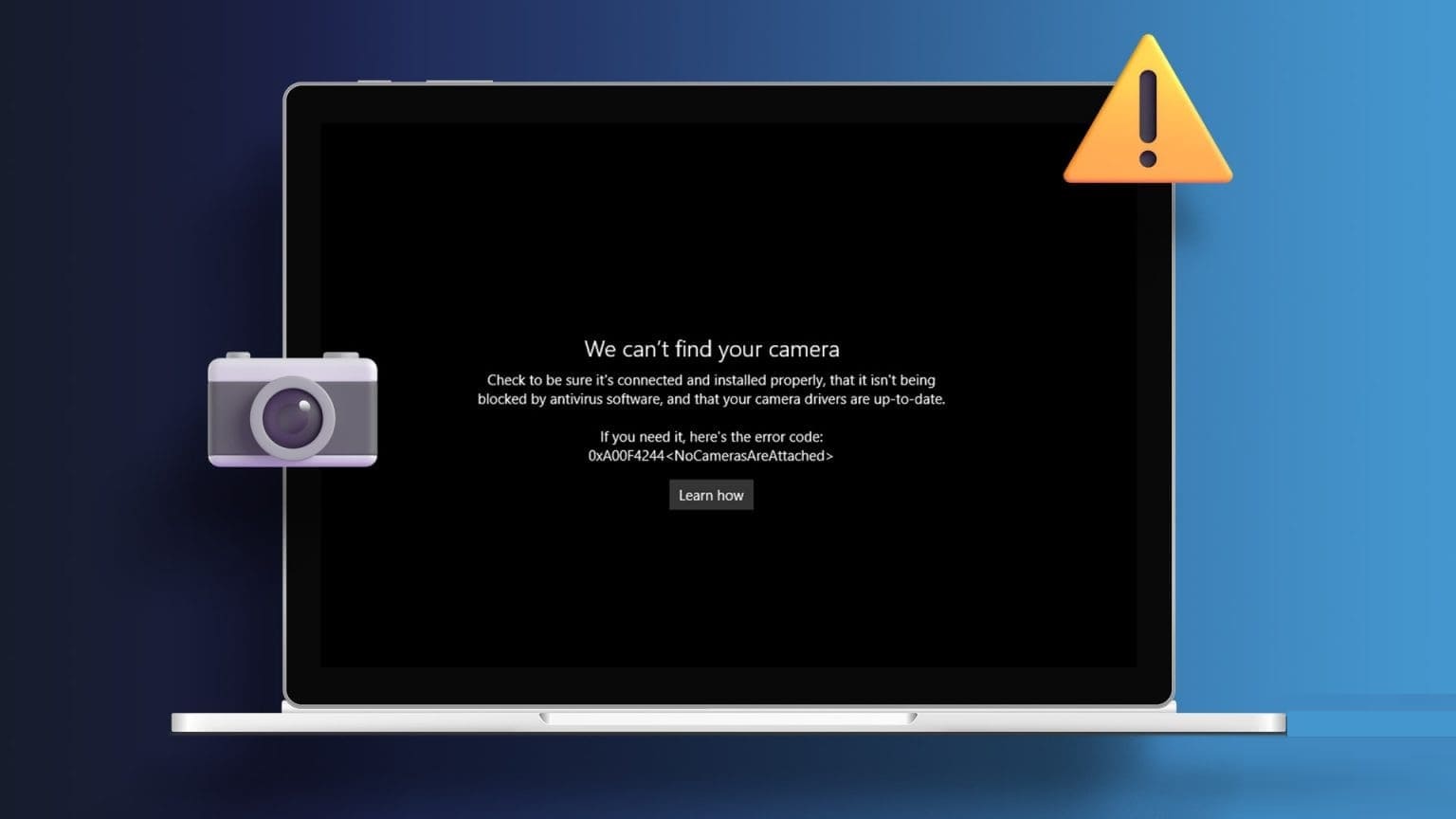Windows 11 (og Windows 10) tilbyder to typer brugerkonti: lokale konti og Microsoft-konti. Selvom begge typer konti giver dig mulighed for at logge ind på din enhed, adskiller de sig på flere måder. Nedenfor gennemgår vi alt, hvad du behøver at vide om lokale konti i Windows 11 vs. Microsoft-konti.

Forskelle mellem en lokal konto og en Microsoft-konto
Lokale konti opbevarer dine brugerdata udelukkende på din enhed. Med en Microsoft-konto kan dine data derimod synkroniseres på tværs af flere enheder. Hvis du logger ind med den samme Microsoft-konto på forskellige enheder, har du adgang til de samme filer, indstillinger og appdata på dem alle.
Lokale konti forbinder ikke din kopi af Windows til nogen identitet. De er i bund og grund offline-konti, selvom du stadig kan få adgang til onlinetjenester generelt – ikke kun de specifikke tjenester, som Microsoft tilbyder, når du forbinder din Windows-konto til en online Microsoft-konto.
Sikkerhedsovervejelser: Hvilken konto er den sikreste at bruge?
Lokale konti tilbyder kun sikkerhedsfunktioner på selve enheden, såsom en adgangskode eller pinkode. Selvom dette kan være tilstrækkeligt for nogle brugere, er det måske ikke den mest fornuftige løsning for de fleste. Hvis nogen f.eks. stjæler din bærbare computer efter at have set dig skrive din pinkode over skulderen, har de adgang til alt.
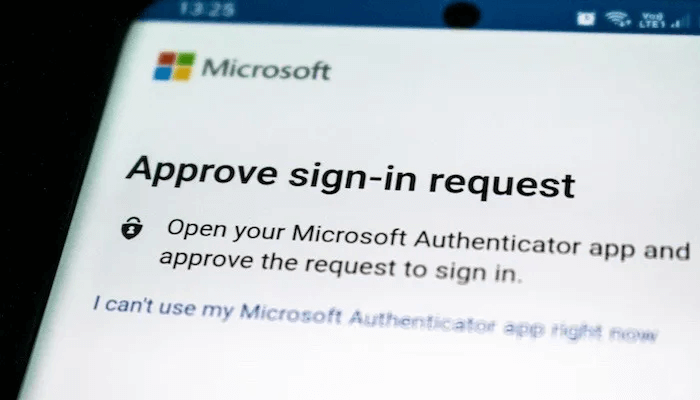
Takket være funktioner som: To-faktor-godkendelse Ved at integrere med Microsofts robuste sikkerhedstjenester er Microsoft-konti afgørende for at opretholde en stærk sikkerhed på dine digitale enheder. Tofaktorgodkendelse tilføjer et ekstra lag af forsvar. Det kræver, at brugerne tager et ekstra trin – f.eks. indtaster en kode, der sendes til deres telefon – før de får adgang til deres konti. Denne ekstra foranstaltning forbedrer kontosikkerheden betydeligt.
Tofaktorgodkendelse er vigtig for din sikkerhed på tværs af alle de apps og tjenester, du bruger. Typen af faktor er dog også vigtig. Generelt er en godkendelsesapp mere sikker end SMS-baseret godkendelse, for eksempel.
Microsofts sikkerhedstjenester leverer også vigtige værktøjer som hyppige softwareopdateringer og virusbeskyttelse, der sikrer, at dine enheder og værdifulde data forbliver beskyttet mod potentielle trusler.
Tip: Træt af at Google holder øje med hvert eneste skridt, du tager? Tjek ud Disse søgemaskiner er privatlivsorienterede..
Privatlivsproblemer: Hvilke oplysninger deles, når du bruger din Microsoft-konto?
Det kan virke skræmmende at håndtere bekymringer om beskyttelse af personlige oplysninger med din Microsoft-konto i Windows 11. Det kan dog hjælpe med at afhjælpe disse bekymringer at forstå de oplysninger, der deles under brug.
Brug af en Microsoft-konto i Windows 11 muliggør problemfri synkronisering af brugerdata, herunder indstillinger og filer, på tværs af flere enheder. Disse data, der er gemt i skyen, kan nemt tilgås fra enhver enhed, hvor du er logget ind med din Microsoft-konto.

Ligesom mange andre tech-giganter indsamler Microsoft diagnosticerings- og brugsoplysninger for at forbedre sine produkter og tjenester. Disse data kan omfatte detaljer om din enhed, den software, du bruger, og brugsmønstre. Heldigvis kan du tilpasse dine privatlivsindstillinger for at begrænse dataindsamling, og Microsoft lover gennemsigtighed i forbindelse med sine dataindsamlingspraksisser.
Microsoft bruger aggregerede data til at personliggøre sine tjenester, herunder søgeresultater og annoncering. Denne personliggørelse kan omfatte brug af din placering, søgehistorik og demografiske data til at vise dig annoncer, der er mere relevante for dine interesser.
Ved at justere dine privatlivsindstillinger kan du kontrollere omfanget af dataindsamling, og Microsofts engagement i gennemsigtighed sikrer klarhed omkring sine praksisser for dataindsamling.
Vælg en lokal konto, hvis…
En lokal konto er normalt den hurtigste måde at komme i gang med Windows, og du kan altid konvertere den til en Microsoft-konto senere. For nogle mennesker er en lokal konto alt, hvad de behøver. Her er nogle grunde til at vælge en:
- Du bruger kun én enhed: Hvis du kun bruger én enhed, kan en lokal konto være den bedste løsning for dig. Du behøver trods alt ikke bekymre dig om at synkronisere data på tværs af flere enheder.
- Du værdsætter privatliv: Lokale konti indsamler eller gemmer ikke data i skyen. Det betyder, at dine brugerdata og personlige oplysninger forbliver udelukkende på din enhed, hvilket giver dig mere kontrol over dit privatliv.
- Du behøver ikke yderligere sikkerhedsfunktioner: Hvis du er tilfreds med sikkerhedsfunktionerne på din enhed, f.eks. en adgangskode eller pinkode, kan en lokal konto være i orden. Husk blot, at lokale konti tilbyder færre sikkerhedsfunktioner end Microsoft-konti.
Tip: Har du lyst? Automatiser kedelige daglige opgaver På din pc? Gør det med Power Automate, en app der følger med Windows 11.
Vælg en Microsoft-konto, hvis…
Uanset om du allerede har en Microsoft-konto eller ej, spekulerer du måske stadig på, om det er værd at linke den til din Windows-konto på en bestemt computer. Her er nogle grunde til, hvorfor det kan være det rigtige valg for dig:
- Du bruger flere enheder: Synkroniseringsfunktionen betyder, at du problemfrit kan skifte fra én enhed til en anden. Dine indstillinger og valgte data vil være tilgængelige på hver enhed, så længe de har en internetforbindelse.
- Ønsker du yderligere sikkerhedsfunktioner: Microsoft-konti giver yderligere sikkerhedsfunktioner såsom tofaktorgodkendelse og adgang til Microsofts sikkerhedstjenester.
- Ønsker du mere fleksibilitet med app-downloads: Med en Microsoft-konto kan du downloade og installere apps fra Microsoft Store på flere enheder.
- Du værdsætter tilpasning og personalisering: Microsoft-konti giver dig mulighed for at tilpasse indstillinger som tilgængelighedspræferencer, baggrund og temaer, der kan synkroniseres på tværs af flere enheder. Dette eliminerer behovet for at tilpasse hver enkelt, hver gang du foretager en ændring.
Ofte stillede spørgsmål
Q1: Kan jeg senere ændre mening om, hvilken type konto jeg vil bruge?
svar. Ja, det er en relativt simpel proces. For at skifte fra en lokal konto til en Microsoft-konto skal du gå til Indstillinger -> Konti -> Dine oplysninger -> Log ind med en Microsoft-konto i stedet -> Indtast dine Microsoft-kontooplysninger Og opret en konto.
For at skifte fra en Microsoft-konto til en lokal konto skal du gå til Indstillinger -> Konti -> Dine oplysninger -> Log ind med en lokal konto i stedet -> Opret en ny lokal konto Og log ud af din Microsoft-konto.
Q2: Kan jeg stadig få adgang til mine brugerdata, hvis jeg skifter fra en Microsoft-konto til en lokal konto?
svar. Hvis du skifter fra en Microsoft-konto til en lokal konto, kan du miste adgang til alle data og indstillinger, der er blevet synkroniseret på tværs af enheder. Du kan dog stadig få adgang til data på den enhed, hvor de oprindeligt blev gemt.
Q3: Kan jeg bruge en Microsoft-konto uden at synkronisere mine brugerdata på tværs af enheder?
svar. Ja, du kan vælge, hvilke data og indstillinger du vil synkronisere på tværs af enheder, når du logger ind med din Microsoft-konto. Du kan også slå synkronisering helt fra, hvis du foretrækker ikke at synkronisere nogen data.